如何以管理员身份在 Discord 上将某人静音
已发表: 2023-03-25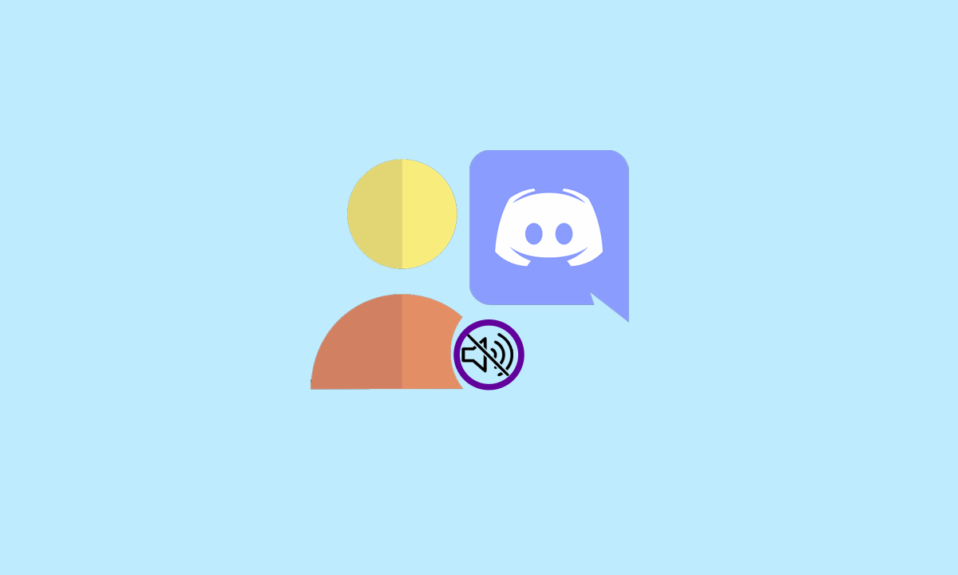
Discord 是一个著名的交流平台,人们可以在这里与全球数百万用户建立联系。 它以其游戏社区而闻名,您可以在其中轻松地与朋友聊天,通过语音频道讨论策略和游戏,并在平台上直播您喜欢的游戏。 但是,该应用程序的一个缺点是其繁忙的服务器和令人讨厌的用户,即使您不希望他们这样做,他们也可能会在服务器上向您发送消息。 在这种情况下,您可以让服务器或聊天中的这些用户静音,这让您松了一口气。 在今天的指南中,您将学习如何以管理员身份在 Discord 上将某人静音,以及如何使用 Dyno 以不同方式和其他平台在 Discord 上将某人静音。 所以,事不宜迟,让我们从指南开始,直接跳到让那个烦人的用户静音。
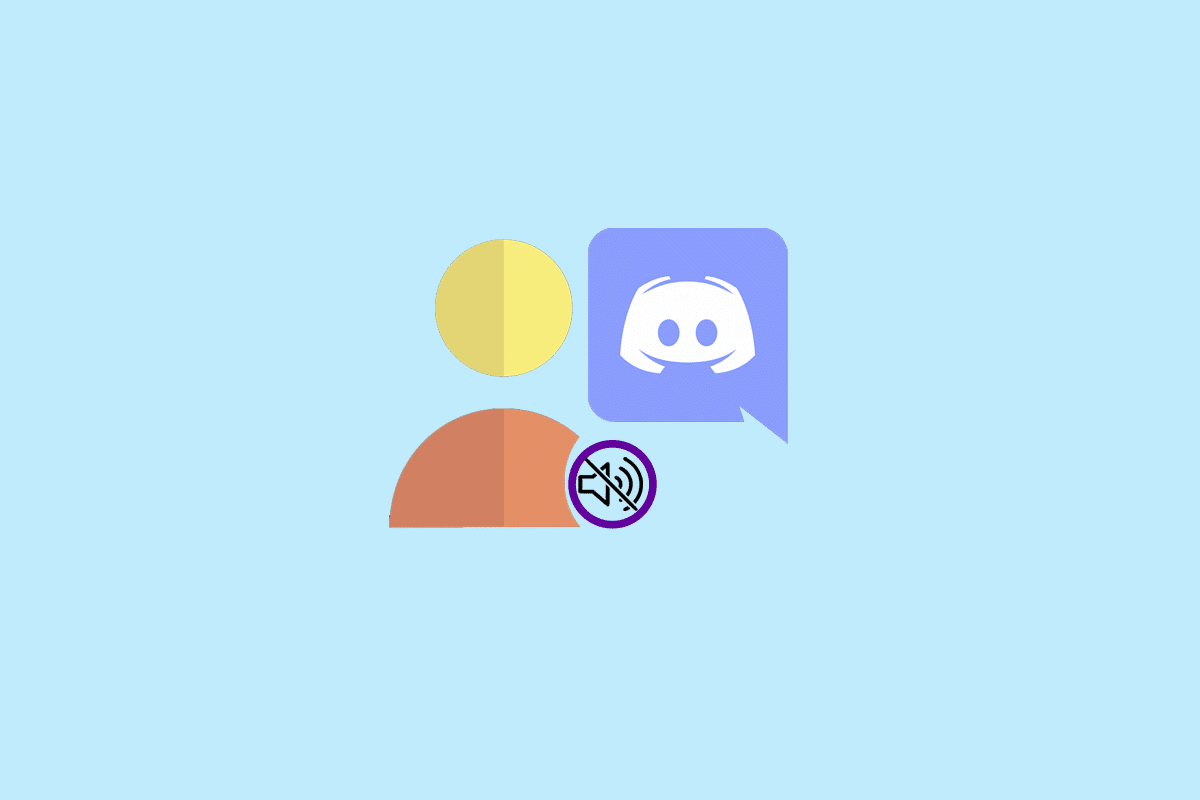
目录
- 如何以管理员身份在 Discord 上将某人静音
- 如何以管理员身份在 Discord 上将某人静音?
- 如何在服务器上的 Discord 上将某人静音?
- 如何在聊天中以管理员身份在 Discord 上将某人静音?
- 如何在 Discord Mobile 上静音?
- 如何使用 Dyno 在 Discord 上将某人静音?
- 如何使用 Mee6 在 Discord 上将某人静音?
- 屏蔽和禁止之间有什么区别?
如何以管理员身份在 Discord 上将某人静音
继续阅读以找到详细说明如何以管理员身份在 Discord 上将某人静音的步骤,并附有有用的插图以便更好地理解。
快速阅读
作为 Discord 的管理员,您可以将服务器上的用户静音。 方法如下:
1. 打开Discord并转到您的服务器。
2. 访问DIRECT MESSAGES部分并右键单击所需的 DM 。
3. 单击静音@DM 名称。
4. 然后,选择该用户应保持静音的持续时间。
如何以管理员身份在 Discord 上将某人静音?
如果您想在 Discord 上将某人设为静音,这可能意味着不受欢迎的用户正在向您发送消息,或者您可能必须在服务器上收听一些烦人的用户。 无论是什么原因,在 Discord 上,您都可以轻松绕过此类用户,方法是将他们静音,这样您就无法再在语音频道上听到他们的声音。 您可以通过 Web 应用程序或浏览器快速将桌面上的某人静音。
要了解有关以管理员身份在 Discord 上将某人静音的更多信息,请查看以下步骤:
注意:将用户静音将阻止他们在服务器上的任何语音或文本频道中讲话。
1. 使用您选择的浏览器访问 Discord 网站。
注意:确保您已登录到您的帐户。
2. 登录帐户后,从侧边栏中选择加入语音频道。
3. 现在,右键单击您想要静音的用户。
4. 接下来,选中菜单中的静音复选框。
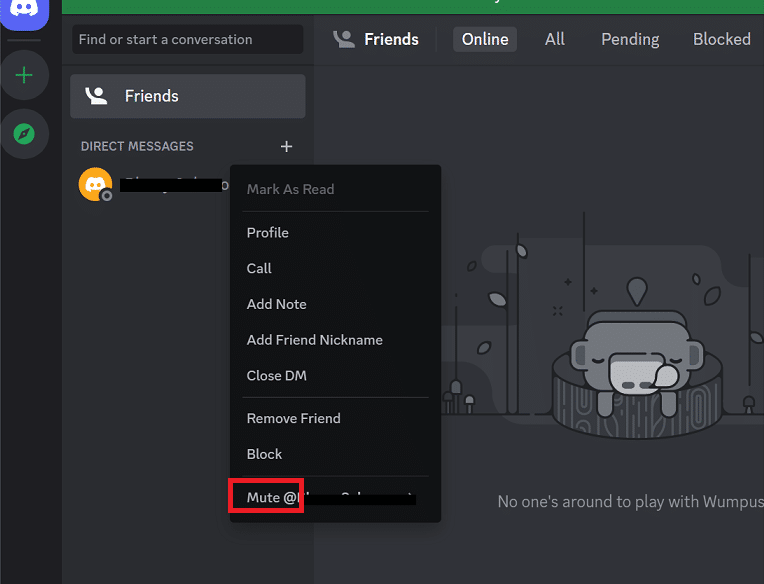
完成后,用户的音频将立即静音,您将无法再听到他们的声音。 您也可以按照相同的步骤将某人取消静音。
另请阅读:如何在 Discord 上警告某人
如何在服务器上的 Discord 上将某人静音?
除了在 Discord 上将某个人静音之外,如果分散注意力,您还可以将 who 服务器静音。 为此,您必须拥有 Discord 的管理员权限。 有两种不同的方法可以使服务器上的人静音。
1. 从 Discord 网站的左侧面板中选择您想要静音的服务器。
2. 现在,右键单击服务器并选择静音服务器选项。
3. 最后,选择您希望服务器静音的持续时间。
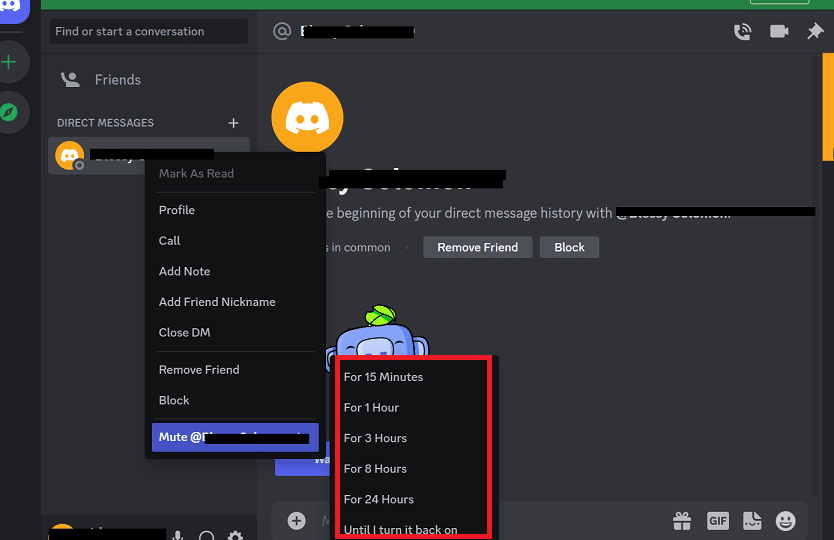
这样做将帮助您立即将所有选定的服务器参与者静音。 但是,此选项不会为您提供静音持续时间。
如何在聊天中以管理员身份在 Discord 上将某人静音?
一些用户还在 Discord 上与其他用户有一个开放的直接通道。 如果你是他们中的一员并且想在聊天中将 Discord 上的某人静音,那么以下步骤将很好地指导你:
1. 前往 Discord 网站并登录您的帐户以打开主屏幕。
2. 现在,单击主屏幕左上角的Discord 频道按钮。
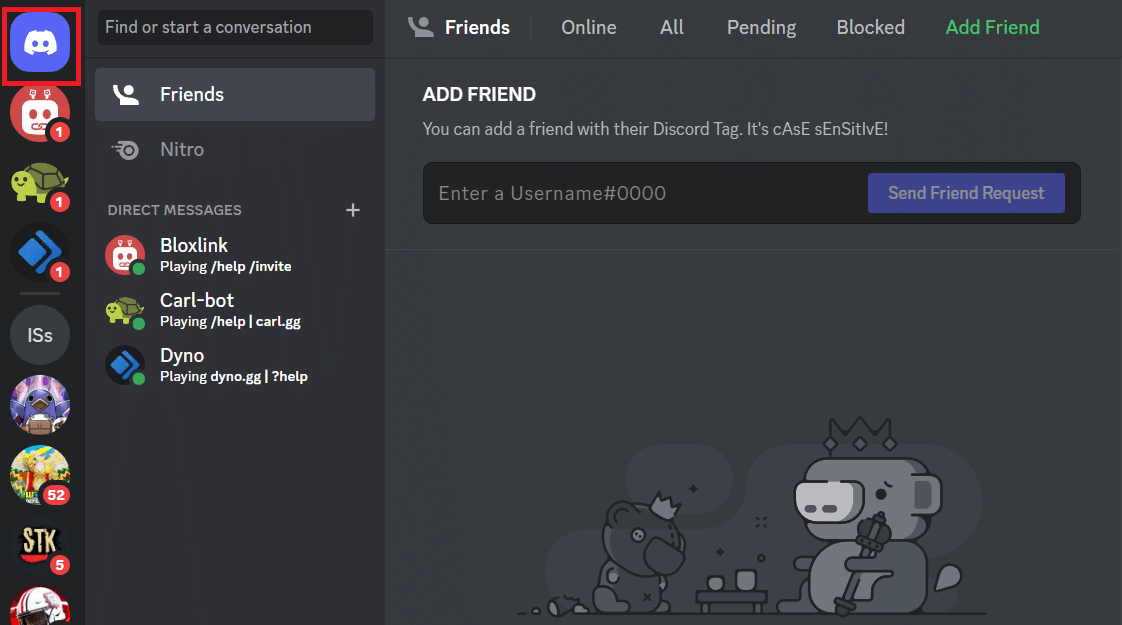
3. 您将在左窗格中看到DIRECT MESSAGES频道列表。 现在,右键单击所需的 DM以打开菜单。
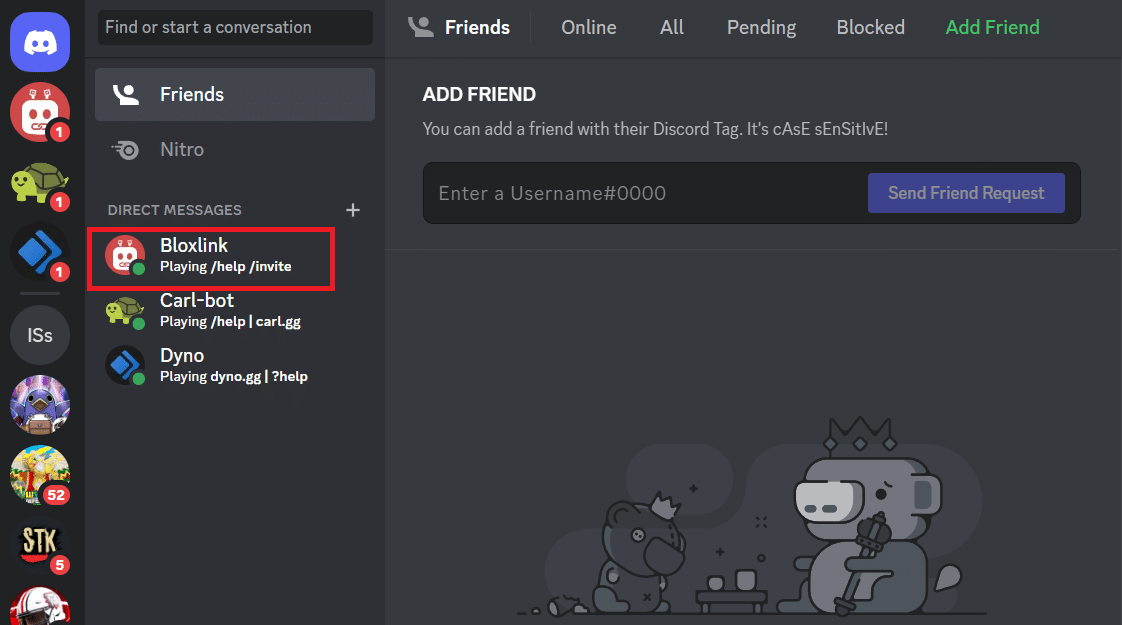
4. 接下来,单击静音@chatname选项。
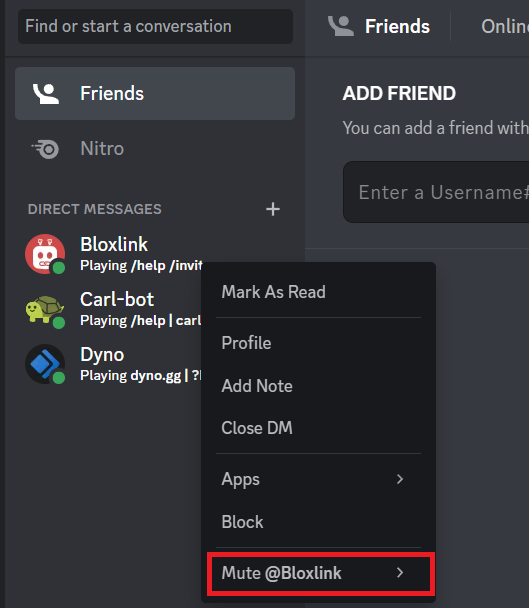
5. 最后,选择要使 DM 静音的持续时间。
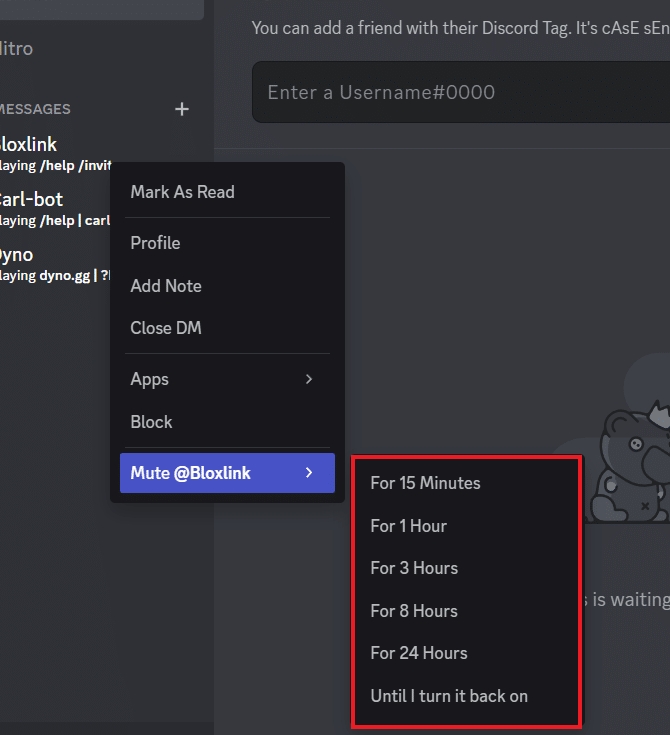
它是如何以管理员身份在 Discord 上将某人静音。
另请阅读:如何在 Discord 中使麦克风静音
如何在 Discord Mobile 上静音?
您还可以通过手机将 Discord 上的某个人静音,以获得更方便的动手体验。 要知道,请按照以下步骤操作:

1. 在您的手机上打开 Discord 应用程序并使用凭据登录您的帐户。
2. 点击左上角的直接消息图标。
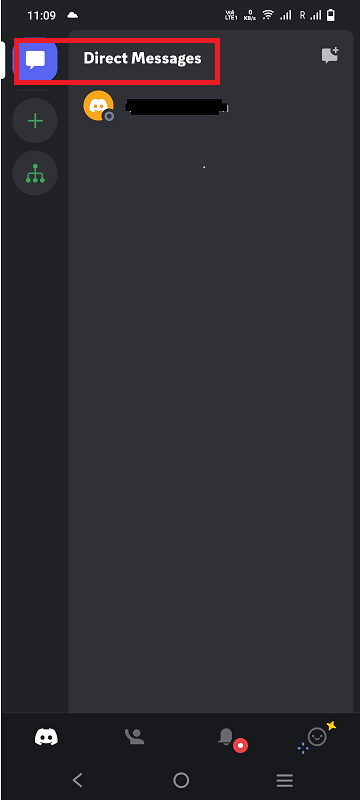
3. 从直接消息部分点击并按住所需的 DM 。
4. 接下来,点击菜单中的静音频道选项。
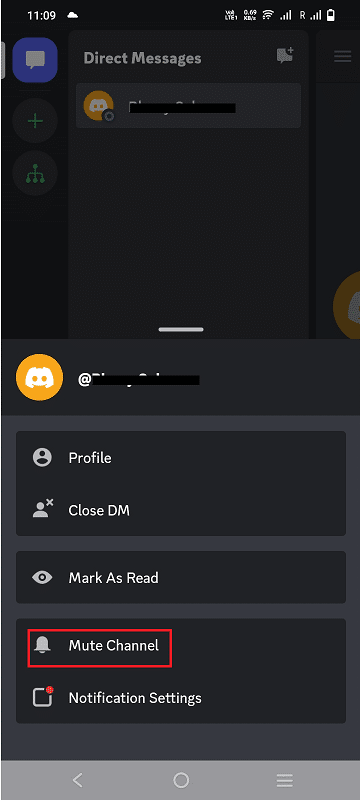
5. 最后,选择要使 DM 静音的持续时间。
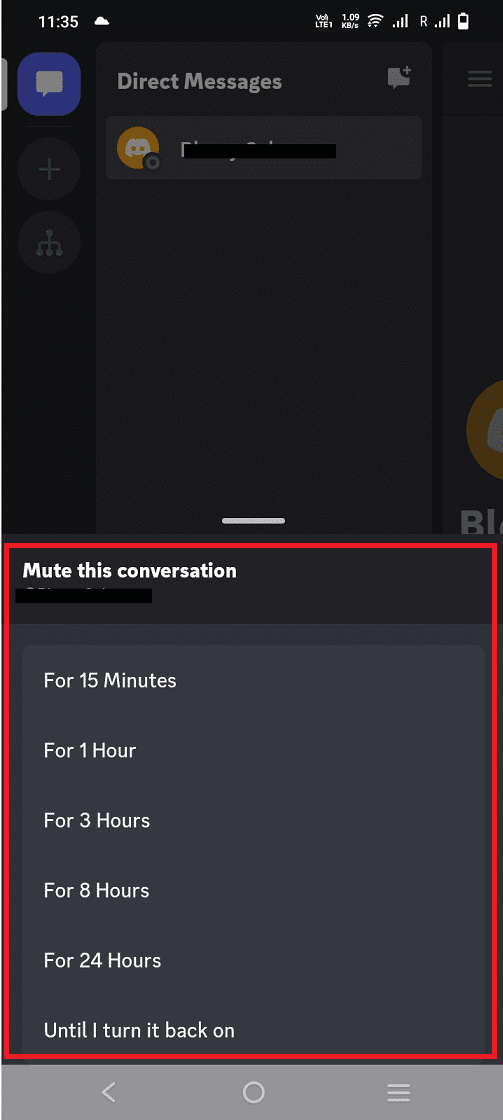
您也可以按照您的 Discord 应用程序中的相同步骤将参与者取消静音。
如何使用 Dyno 在 Discord 上将某人静音?
Discord 上的 Dyno 是一个可定制的服务器审核机器人,具有简单直观的 Web 仪表板。 Dyno 具有可帮助您使用 Discord 服务器的宝贵功能。 您可以将 Dyno 添加为您的 Discord 服务器中的机器人,并使用它来使用户静音。 要了解更多信息,请执行以下步骤:
1. 使用Dyno 机器人打开Discord 服务器,然后单击左侧窗格中的静音命令选项。
2. 现在,在MUTE COMMAND菜单下,单击Permissions选项卡。
3. 接下来,单击@everyone,对于发送消息,选择/ (斜杠)选项卡。
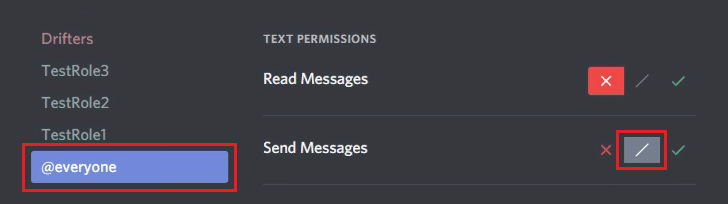
4. 选择每个用户并按照相同的过程阻止他们的“发送消息”选项。
5. 最后,运行? mute-command通道部分的mute [user] [time] [reason]命令。
例如, ?mute @techcult 1m – TechCult 将静音 1 分钟。
另请阅读:如何在 Warzone 中取消静音玩家
如何使用 Mee6 在 Discord 上将某人静音?
Mee6 是另一个 Discord 机器人,它提供实用的审核功能,特别适用于繁忙的服务器和频道。 这个机器人可以创建命令、设置搜索功能、问候用户、播放音乐、整合 YouTube 和 Twitch,以及将某人静音。
要了解有关此功能的更多信息,请按照以下步骤操作:
1. 在您的浏览器上访问 Mee6 网站并使用您的Discord凭据登录。
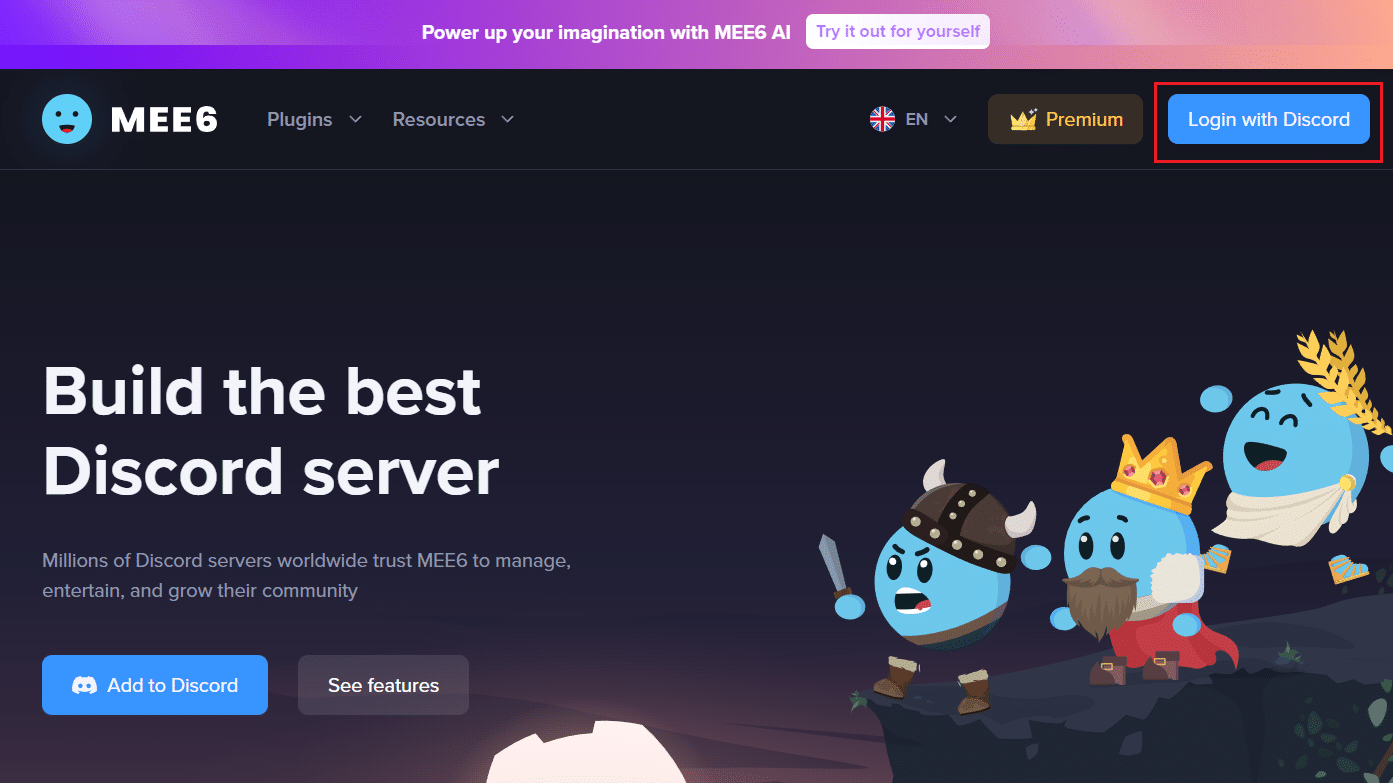
2. 按照屏幕上的说明为您的Discord 帐户授权Mee6。
3. 接下来,打开插件库并打开主持人选项卡的开关。
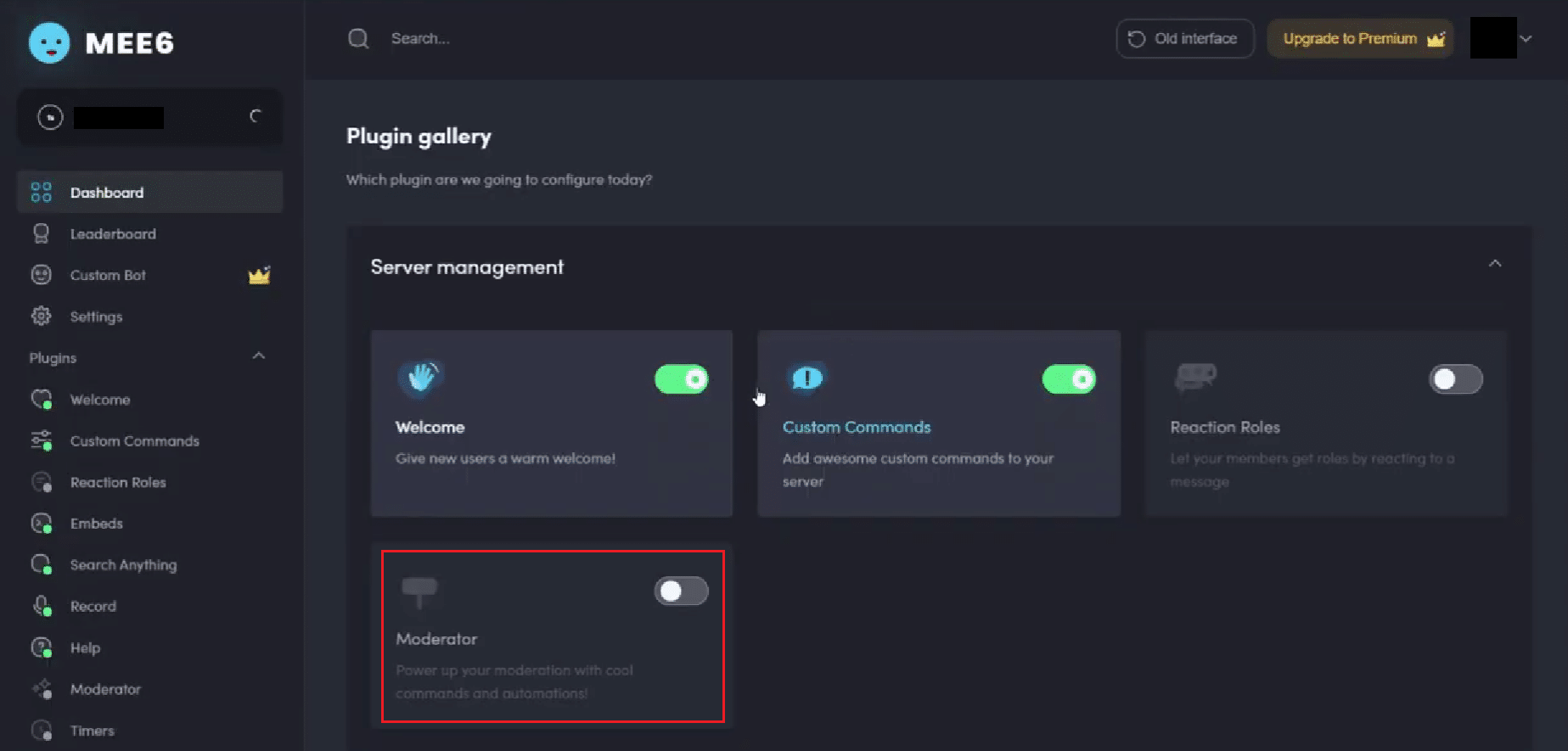
4. 在弹出窗口中单击是。 您现在将看到 Mee6 插件提供的所有审核选项。
5. 现在,打开不同的审核命令以及!mute命令。 启用此命令后,您可以在 Discord 上静音、禁止或警告用户。 要使某人静音,请按照以下命令操作:
!mute <用户名> <原因>
- <USERID>是您要在 Discord 上静音的用户的 ID。
- <REASON>是让用户静音的原因。
注意1 :如果没有写原因,机器人将设置原因未指定。
注2 :如果您不知道要静音的人的ID,也可以使用@属性提及该人。
6. 要使用 Mee6 在 Discord 上将某人静音一段时间,请使用以下命令:
!tempmute @xyz 1d25m <原因>
- xyz是被静音的人的名字。
- 1d25m是使一个人静音的持续时间。
屏蔽和禁止之间有什么区别?
静音和禁止是 Discord 的两个不同功能,您可以使用它们来让用户远离。
- 在静音状态下,被静音的用户仍然可以给你发信息,也可以和你交流。
- 被静音的用户还可以在您的频道上回复您或向您发送私人消息。
- 在禁止的情况下,被禁止的用户不能交流或参与您的任何服务器活动。
- 被禁止的用户被完全阻止在服务器之外。
- 被屏蔽的用户甚至无法发送加入频道的好友请求。
推荐:
- 如何在 Snapchat 上隐藏试用镜头
- 如何免费观看私人 Vimeo 视频
- 如何从不和谐组中删除某人
- 如何知道是否有人在 Instagram 上将您静音
我们希望您了解了如何以管理员身份在 Discord 上将某人设为静音。 如果您有任何疑问和建议,请随时通过下面的评论部分与我们联系。 另外,让我们知道您想在下一篇文章中了解的主题。
